Это простое приложение навсегда изменило то, как я использую свой Mac
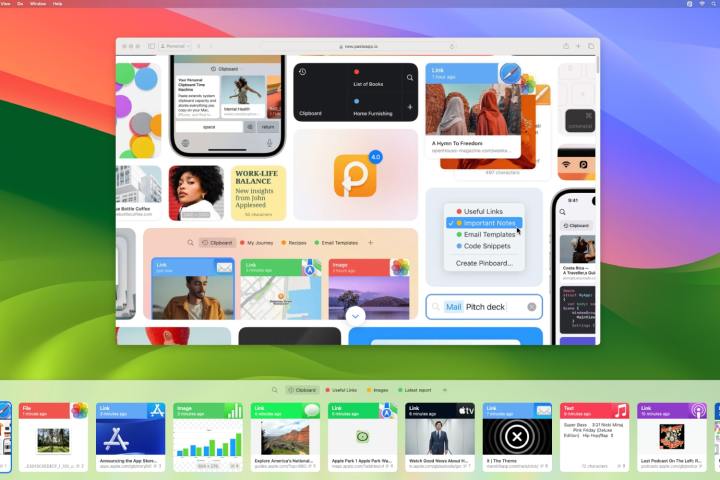
Каждый раз, когда я сажусь за свой Mac, я вспоминаю, что он полон расширенных функций и интересных дополнений . Однако есть одно место, которое абсолютно неприменимо: буфер обмена. Копирование и вставка в 2023 году создает ощущение, что оно застряло в прошлом без надежды на спасение.
По крайней мере, мне так казалось , пока я не наткнулся на приложение под названием Paste . Эта превосходная утилита позволяет с легкостью копировать и вставлять и делает это… забавным? Никогда не думал, что скажу такое о такой обыденной задаче, но вот — это правда.
Множество функций

Копировать и вставлять на Mac достаточно просто: вы копируете что-то одно, а затем вставляете его куда-нибудь еще. Но этот подход очень ограничен. В буфере обмена может находиться только один элемент одновременно, и все остальное, скопированное туда, перезаписывает все, что было до него. Кроме того, история буфера обмена отсутствует, поэтому, если что-то пропало, оно исчезло навсегда.
Однако Paste намного лучше практически по всем показателям. Во-первых, это делает историю буфера обмена гораздо более разумной. Вы можете хранить в буфере обмена столько вещей, сколько захотите, возвращаясь к ним навсегда. Активируйте ярлык приложения (Cmd+Shift+V), и откроется панель буфера обмена, которая позволит вам просматривать скопированный текст, изображения, ссылки и все остальное.

Все имеет цветовую маркировку и помечено приложением, из которого вы это скопировали. Если вы не видите то, что ищете, есть окно поиска — или вы можете просто начать вводить текст, и поиск начнется сразу. Он разработан таким образом, чтобы вы никогда не потеряли то, что скопировали.
Вставка не менее приятна. Как только что-то будет скопировано, вы можете дважды щелкнуть его в строке буфера обмена, и оно будет автоматически вставлено в последнее использованное приложение (стандартные Cmd+C и Cmd+V также работают как обычно). Вы можете скопировать и вставить несколько элементов одновременно или использовать команду и номер, чтобы вставить элемент, соответствующий этой цифре (например , Cmd+3 вставляет третий элемент в панель буфера обмена).
Вы даже можете вставлять элементы в определенном порядке, используя функцию «Вставить стеки», которая активируется, когда вы копируете что-то с помощью Cmd+Shift+C . Пока вы его не закроете, все, что вы копируете с помощью Cmd+C , добавляется в стек; нажмите Cmd+V , чтобы вставить элементы по порядку.
Повышение простого действия

Предлагается гораздо больше. Все, что находится в панели буфера обмена, можно открыть, просмотреть, переименовать или удалить. Вы также можете помечать элементы, что добавляет их в «доски объявлений», которые работают как папки, чтобы все было организовано.
Даже дизайн приложения был тщательно продуман: четкие миниатюры и значки сразу сообщают вам, что это такое и откуда оно взялось. Если эти миниатюры слишком маленькие или слишком большие, вам просто нужно перетащить верхнюю часть панели буфера обмена, чтобы изменить ее размер по своему вкусу.

Все легко настраивается: ярлыки и правила, которые вы можете определить в настройках приложения, а также редактируемая длина истории буфера обмена, синхронизация с iCloud, игнорируемые приложения (например, менеджер паролей) и многое другое.
Оно было создано с такой тщательностью и вниманием, что сразу же кажется одним из лучших приложений для Mac, которые вы можете получить – и это не то, что вы ожидаете услышать о простом приложении копирования и вставки.
Это просто показывает, что можно сделать гораздо больше, чем реализовала Apple, и что даже самые простые процессы можно улучшить с помощью умного кодирования, великолепного дизайна и небольшого усилия.
В конечном счете, Paste не просто исправляет буфер обмена Mac — он делает это так, чем Apple могла бы гордиться. Он настолько хорошо спроектирован, что кажется естественным продолжением macOS, и это то, что можно сказать только о самых лучших приложениях для Mac .